Чат Roblox не работает или не отображается
Если чат Roblox не работает или не отображается на вашем компьютере с Windows 11/10, тогда советы, изложенные в этом посте, будут полезны. Хотя вы можете пользоваться функцией чата в Roblox, используя клавишу / или нажав на значок Чат чтобы начать общение с другими пользователями, могут быть некоторые настройки языка клавиатуры или конфиденциальности, из-за которых пользователи сталкиваются с проблемами в чате. Итак, помня об этом, мы добавили несколько решений, которые помогут вам решить эту проблему.

Чат Roblox не работает или не отображается
Попробуйте следующие решения, если чат Roblox не работает или не отображается в Windows 11/10:
- Изменить язык клавиатуры
- Проверьте настройки конфиденциальности
- Проверьте свой возраст
- Разрешить Roblox доступ к брандмауэру Защитника Windows
- Переустановите Роблокс.
1]Изменить язык клавиатуры
Программы для Windows, мобильные приложения, игры - ВСЁ БЕСПЛАТНО, в нашем закрытом телеграмм канале - Подписывайтесь:)
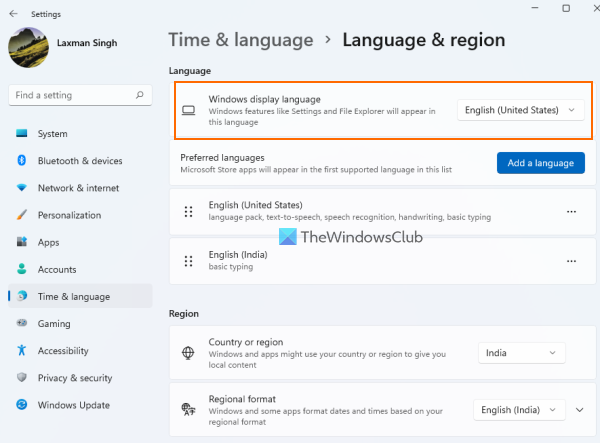
На международных клавиатурах иногда могут возникать проблемы с чатом в Roblox, и это также может быть причиной этой проблемы. Итак, в этом случае одним из рекомендуемых решений является изменение языка клавиатуры на Английский Соединенные Штаты) и посмотрите, решит ли это проблему. Шаги следующие:
- Использовать Выиграть+Я горячая клавиша, чтобы открыть Настройки приложение
- Доступ к категории «Время и язык»
- Теперь, если вы используете Windows 11, нажмите на опцию «Язык и регион». Пользователям Windows 10 необходимо выбрать параметр «Язык» (доступен в левой части).
- В Предпочтительный языкнажмите кнопку Добавить язык и найдите Английский Соединенные Штаты). При необходимости установите дополнительные языковые функции.
- Нажмите кнопку Установить. Эти шаги необходимы для добавления этого языка, если вы еще не установили его. В противном случае вы можете пропустить шаги 3 к 5
- Используйте выпадающее меню для Язык интерфейса Windows для выбора английского (США) языка. Кроме того, измените регион и региональный формат на те же в вашей системе Windows 11. Параметры для изменения региона и регионального формата в Windows 10 представлены в разделе Область, край страница (в Время и язык категория).
Перезагрузите компьютер, если это необходимо. Откройте Roblox и проверьте, можете ли вы использовать функцию чата. Вы также должны попробовать использовать клавишу обратной косой черты (\), чтобы открыть окно или окно чата. Он должен работать.
Связанный: Roblox не запускается на ПК с Windows.
2]Проверьте свои настройки конфиденциальности
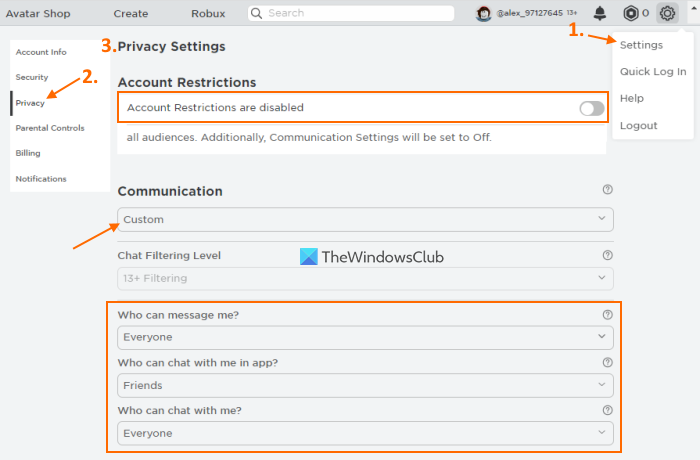
Ваши настройки конфиденциальности Roblox также играют очень важную роль для доступа к функции интерактивного чата. Если связь с учетной записью отключена или ограничена, вы также не сможете общаться в чате в Roblox. Итак, проверьте настройки конфиденциальности и обновите их. Вот шаги:
- Откройте веб-приложение Roblox или настольное приложение.
- Войдите в свою учетную запись Roblox
- Нажмите на значок «Настройки» в правом верхнем углу, и появится небольшое окно.
- Выберите Настройки опция в этом всплывающем окне
- Нажмите на опцию «Конфиденциальность», доступную в левом разделе.
- На Настройки конфиденциальности странице, выключите Ограничения учетной записи отключены. Если эта опция включена или включена, то настройки связи отключаются автоматически.
- в Коммуникация раздел, выберите опцию «Пользовательский» в раскрывающемся меню.
- Для параметра Кто может отправлять мне сообщения выберите Каждый, Друзьяили любой другой параметр, доступный в раскрывающемся меню. Не следует устанавливать Никто что очевидно, если вы хотите пообщаться с другими
- Для опции «Кто может общаться со мной в приложении» переключитесь с Никто друзьям
- А для параметра «Кто может общаться со мной» выберите «Все» в раскрывающемся меню.
Теперь вы сможете общаться с другими людьми, используя свою учетную запись Roblox.
3]Проверьте свой возраст
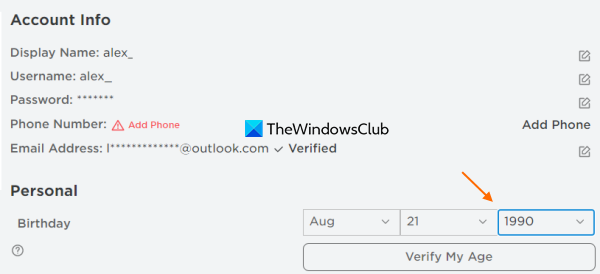
Если ваш возраст меньше 13 лет, Roblox будет фильтровать чаты и сообщения на предмет неприемлемого контента и устанавливать другие ограничения. Функция хороша для целей безопасности. Но, если это произошло по ошибке или в спешке при создании учетной записи, то вам это может не понравиться, потому что, к сожалению, вы ничего не можете с этим поделать. Вы не можете изменить возраст на 13+. Итак, сначала проверьте, установлен ли ваш возраст 13+ или ниже, а затем предпримите дальнейшие действия. Шаги:
- Войдите в свою учетную запись Roblox
- Нажми на Настройки значок
- Нажмите на параметр «Настройки».
- Доступ к разделу «Информация об учетной записи».
Теперь, если ваш возраст меньше 13 лет, то в этом случае у вас будет два варианта. Либо подождите, пока настройки конфиденциальности учетной записи не будут обновлены до 13+ (в 13-й день рождения в соответствии с данными о возрасте пользователя) автоматически. Или же вы можете создать новую учетную запись и установить возраст, чтобы сохранить ее. 13+.
4]Разрешить Roblox для брандмауэра Защитника Windows
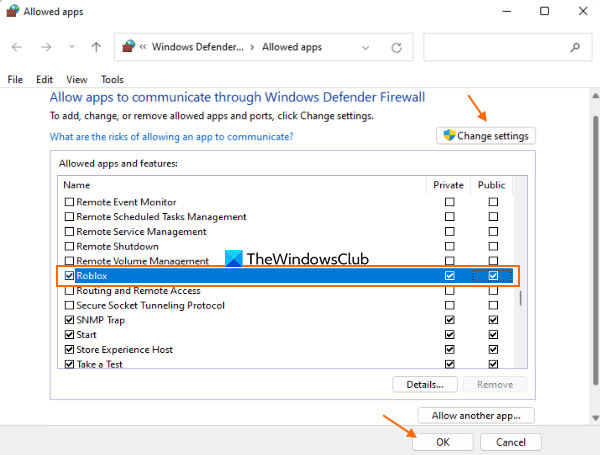
Проверьте, не заблокировал ли брандмауэр Защитника Windows доступ к общедоступным и частным сетям для Roblox, который может мешать работе чата Roblox и другим функциям. Если да, попробуйте разблокировать его и посмотрите, поможет ли это. Ниже приведены шаги:
- Откройте Безопасность Windows на своем компьютере.
- Нажми на Брандмауэр и защита сети присутствует в правильном разделе
- Выбирать Разрешить приложение через брандмауэр вариант. Ан Разрешенные приложения окно откроется
- Ищите Роблокс приложение и выберите его. Вы заметите, что флажки, доступные для Частный а также Общественный сети отключены или выделены серым цветом
- Нажмите на кнопку Изменить настройки
- Теперь установите флажки для Общественный а также Частный сети для роблокс
- нажмите ХОРОШО кнопка
- Закройте Безопасность Windows.
5]Переустановите Роблокс
Если вышеуказанные решения не работают, то, скорее всего, проблема связана с самим установленным приложением. Поэтому вам необходимо удалить Roblox. Откройте раздел «Приложения и функции» Настройки app, чтобы удалить приложение Roblox. После этого установите его из Microsoft Store и перезагрузите компьютер. Войдите в приложение Roblox и посмотрите, можете ли вы использовать функцию чата.
Надеюсь что-то поможет.
Также читайте: Roblox продолжает падать на ПК с Windows.
Как исправить, что чат не отображается в Roblox?
Если чат не отображается в вашей учетной записи Roblox в системе Windows 11/10, вы можете попробовать следующие исправления:
- Настройте параметры конфиденциальности Roblox
- Установите язык клавиатуры на Английский Соединенные Штаты)
- Добавьте Роблокс в Разрешенные приложения список в брандмауэре Защитника Windows и т. д.
Все эти исправления включены в этот пост с необходимыми шагами.
Как вернуть чат в Roblox?
Чтобы получить доступ к предыдущему разговору в чате с другом в Roblox, войдите в свою учетную запись Roblox и откройте окно чата, доступное в правом нижнем углу вашей учетной записи Roblox. Найдите своего друга и выберите его. Будет видно отдельное окно чата, где вы можете иметь предыдущие чаты. В другом случае, если чат Roblox у вас не работает, вы можете попробовать решения, добавленные в этом посте выше.
Программы для Windows, мобильные приложения, игры - ВСЁ БЕСПЛАТНО, в нашем закрытом телеграмм канале - Подписывайтесь:)